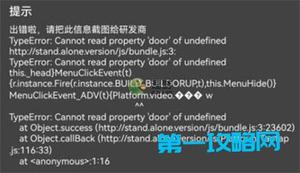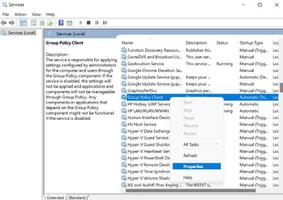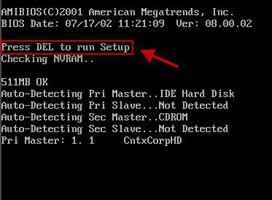如何解决电脑每次启动都还原桌面设置的问题?
如果Windows11/10不断将所有设置重置为默认值,那么您需要注意以下几点。想象一下,每次关闭或重新启动计算机时,所有设置都会自动重置为默认值。一些用户一直在抱怨这个问题。让我们看看如何修复它。
重新启动后Windows设置重置为默认值
可以解决 Windows 11/10 每次关机或重新启动后设置自动重置为默认问题的解决方案是:
- 运行 SFC 和 DISM 扫描
- 运行启动修复
- 创建具有管理权限的新用户帐户
- 检查干净启动状态下是否发生这种情况
- 卸载您可能已安装的任何更新或程序
- 运行系统还原
- 使用安装介质或介质创建工具修复 Windows 操作系统。
让我们深入研究每种方法并看看它们是如何完成的。在开始之前,您可能需要检查更新 并安装它们(如果可用)。
1]运行SFC和DISM扫描
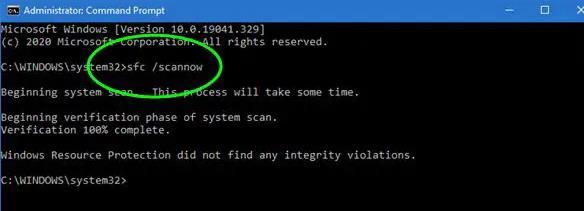
SFC(系统文件检查器)和 DISM(部署映像服务和管理)是 Windows 10 上的两个强大工具,可以修复计算机上出现的大多数问题。他们使用更新中的文件来替换导致您出错的任何损坏的文件。
他们可以修复您电脑上出现的几乎所有错误。首先,运行 SFC 扫描,然后运行 DISM 扫描。
您可以在以下链接中找到有关运行 SFC 扫描的更多详细信息和过程。
运行 SFC 扫描后,运行 DISM 扫描。这将有助于修复损坏的系统映像。
扫描过程完成后,重新启动您的电脑。导致系统设置自动恢复的任何错误现在都可能已修复。
2]运行启动修复
Windows 10 附带了一项名为“自动启动修复”的出色功能。它将修复任何与 Windows 相关的问题,并在我们运行它时自动修复它们。
使用它并查看。它应该修复重新启动后自动重置设置的问题。如果问题仍未解决,请尝试以下修复方法。
3]创建具有管理权限的新用户帐户
发生错误的另一个可能原因可能是用户配置文件损坏。要解决此问题,您需要创建一个具有管理权限的新用户帐户。这将帮助您修复错误并正常使用您的电脑。
您可以通过“设置”中的 “帐户” 创建具有管理权限的 新用户帐户。
创建新的用户配置文件后,通过重新启动电脑来检查问题是否得到解决。
或者,连续重新启动电脑 4 次以消除临时配置文件问题- 看看这是否有帮助。
4]检查是否在干净启动状态下发生这种情况
干净启动状态用于诊断和解决高级 Windows 问题。Ie 有助于了解您的 PC 上的问题是否是由 Windows 或您安装的任何其他程序上的错误引起的。在干净启动状态下,仅运行必要的程序和驱动程序。
检查即使在干净启动状态下设置是否也会自动重置。如果不是,则错误是由您安装的程序引起的。
5]卸载您可能已安装的任何更新或程序
由于您上次安装的任何更新或程序,Windows 设置可能已重置为默认值。尝试记住错误发生之前安装的所有程序并将其卸载。它可能会解决问题并使您的电脑正常运行,而无需将设置重置为默认值。
6]运行系统还原
系统还原是 Windows 10 中的一项非常有用的功能,它允许 PC 用户恢复到操作系统正常运行且没有问题的早期时间点。运行它将修复重新启动后设置自动重置为默认值的问题。
这应该可以解决你的问题。
7]使用安装媒体或媒体创建工具修复Windows操作系统
这是您可以尝试修复 Windows 10 设置重启后自动重置的最后一种方法。
您可以使用安装介质修复 Windows 10。
为什么我的 Windows 设置不断重置?
您的 Windows 11/10 安装可能会不断重置为出厂默认设置,原因可能有多种。这可能是由于操作系统文件损坏、用户帐户配置文件损坏、您最近安装或更新的软件、启动设置等造成的。
这些修复可以修复自动重置为默认设置的问题。如果您有任何建议或疑问,请在下面评论。
以上是 如何解决电脑每次启动都还原桌面设置的问题? 的全部内容, 来源链接: utcz.com/dzbk/943633.html